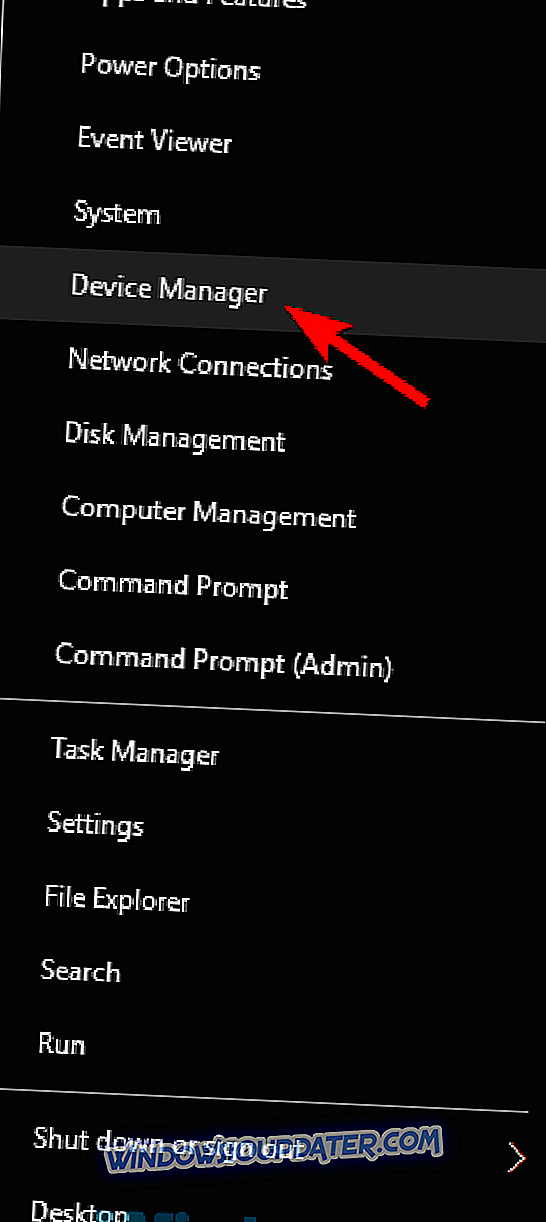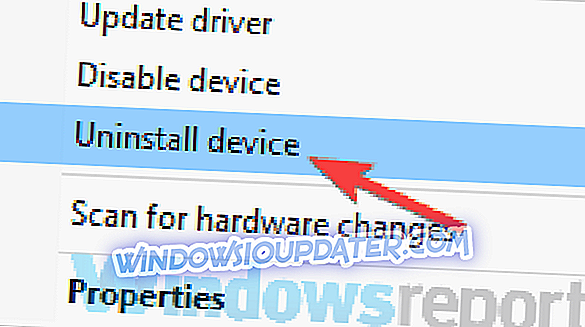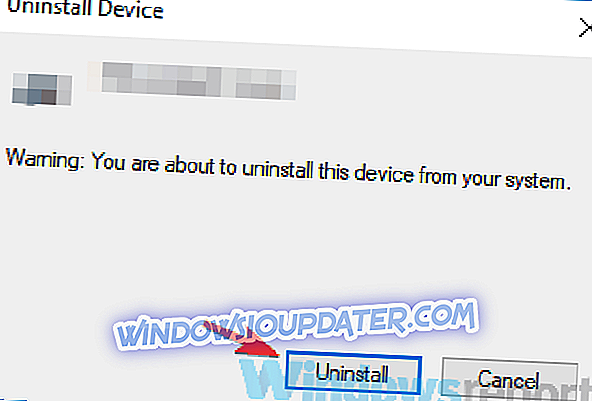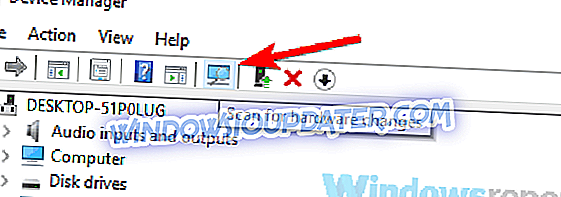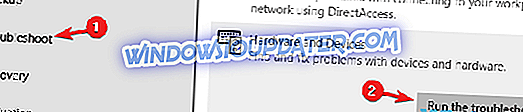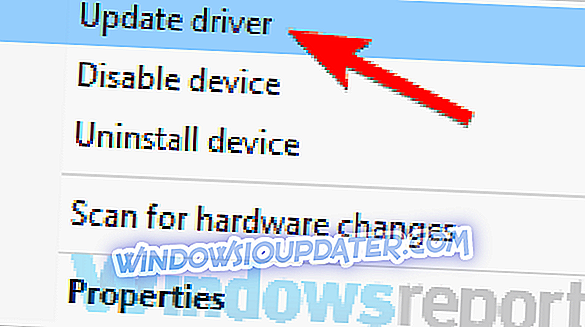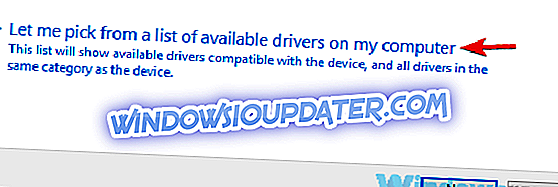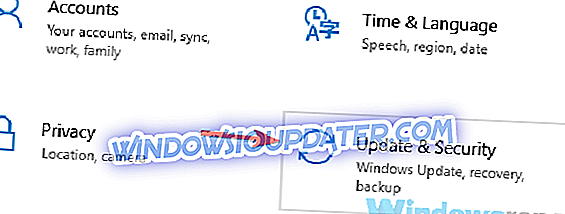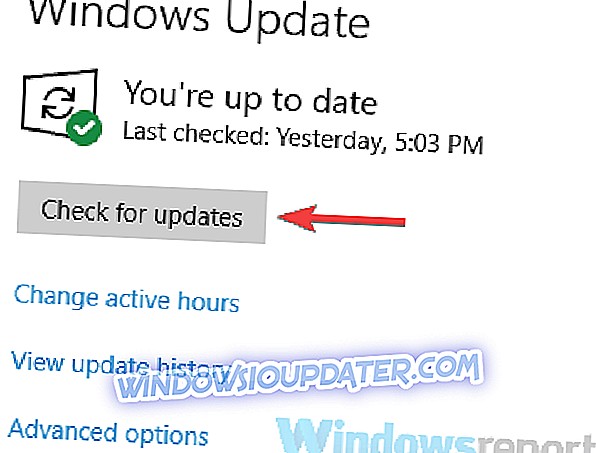Někteří uživatelé používají svůj řadič Xbox One na svém PC, ale někdy se mohou setkat s USB zařízením, které nebylo rozpoznáno . To může být nepříjemný problém a v dnešním článku vám ukážeme, jak to opravit.
Někdy mohou nastat problémy se zařízeními USB a mnoho uživatelů oznámilo, že jejich řadič Xbox One nebyl rozpoznán. To může být problém, ale existují i jiné podobné problémy, které mohou nastat. Pokud jde o podobné problémy, zde jsou nejběžnější problémy, které uživatelé nahlásili:
- Xbox Jeden řadič nepracuje na PC, USB zařízení se nezobrazuje na PC, USB zařízení nenalezeno, odpojuje PC - K tomuto problému obvykle dochází z důvodu ovladačů a kvůli vyřešení problému přeinstalujte ovladač řadiče Xbox One a zkontrolujte ovladač pokud to pomůže.
- Ovladač Xbox nebyl rozpoznán Systém Windows 10 - Pokud k tomuto problému dochází v počítači, zkontrolujte kabel. Někdy kabel nemusí být kompatibilní s vaším regulátorem, takže jej budete muset vyměnit.
- Xbox Jeden řadič USB zařízení není rozpoznáno jen blikáním, bliká - Pokud není váš řadič správně spárován s počítačem, může se tento problém vyskytnout. Chcete-li problém vyřešit, zkuste znovu spárovat ovladač a zkontrolujte, zda to funguje.
- Kabelový Xbox Jeden řadič nepracuje - Někdy se tento problém může vyskytnout kvůli portu USB. Chcete-li problém vyřešit, připojte řadič k portu USB na zadní straně počítače a zkontrolujte, zda se problém nevyřeší.
Ovladač Xbox One poskytuje zařízení USB, které není rozpoznáno, jak jej opravit?
- Přeinstalujte ovladače řadiče Xbox
- Spusťte Poradce při potížích s hardwarem a zařízeními
- Aktualizujte ovladače USB
- Vypněte antivirový program a znovu nainstalujte ovladač
- Zkuste použít jiný kabel USB
- Aktualizace ovladače zařízení Plug and Play Software Device Enumerator
- Aktualizujte systém Windows a připojte řadič k portům na zadní straně
- Znovu připojte regulátor
Řešení 1 - Přeinstalujte ovladače řadiče Xbox
Běžnou příčinou pro USB zařízení, které nebylo rozpoznáno, mohou být vaše ovladače. Pokud počítač nedokáže rozpoznat řadič Xbox One, můžete tento problém vyřešit jednoduše přeinstalací ovladačů. Postupujte takto:
- Spusťte Správce zařízení . Chcete-li to provést rychle, stiskněte klávesu Windows + X otevřete nabídku Win + X a vyberte Správce zařízení ze seznamu.
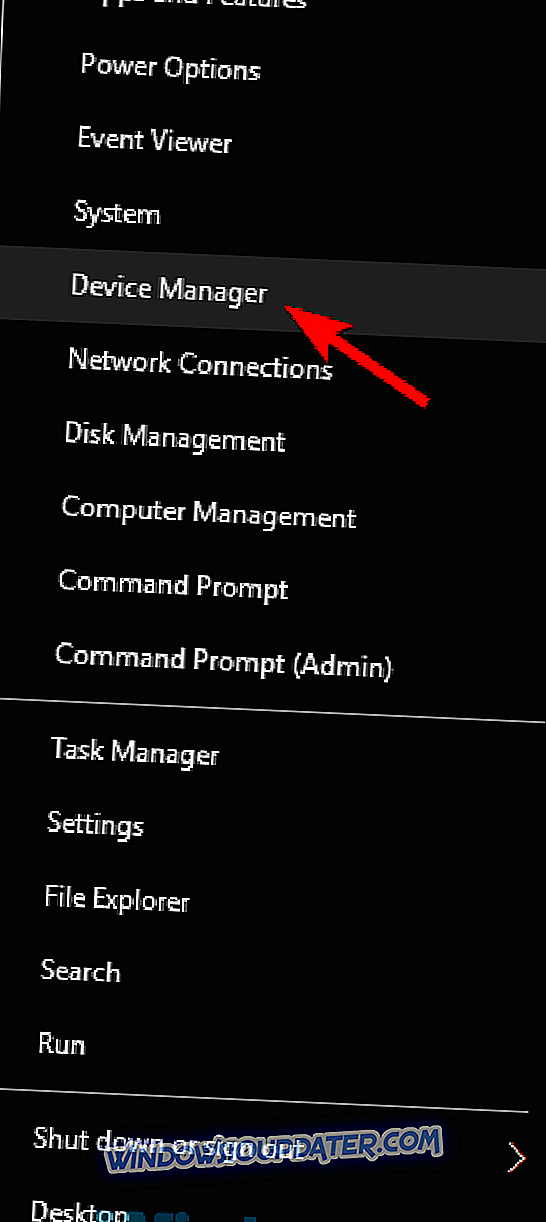
- Po otevření Správce zařízení vyhledejte ovladač Xbox One, klepněte na něj pravým tlačítkem myši az nabídky vyberte příkaz Odinstalovat zařízení .
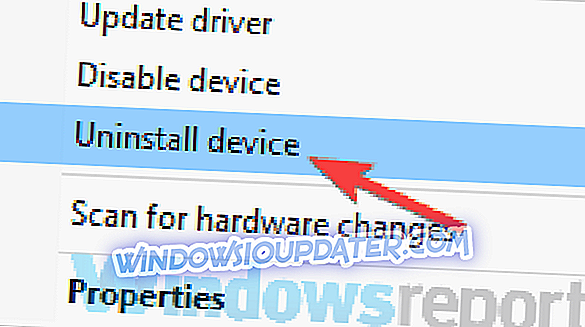
- Nyní byste měli vidět dialog pro potvrzení. Klepnutím na tlačítko Odinstalovat odeberte ovladač.
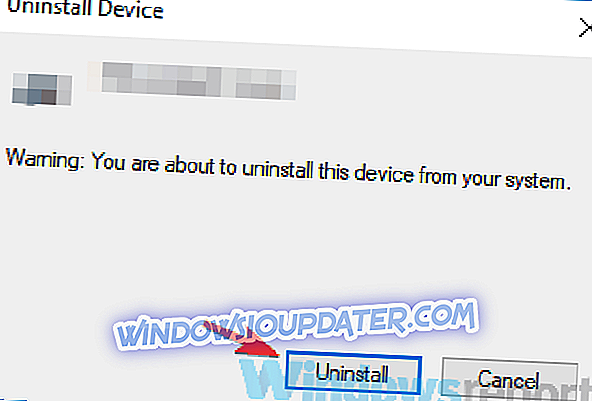
- Po odebrání ovladače klepněte na ikonu Vyhledat změny hardwaru .
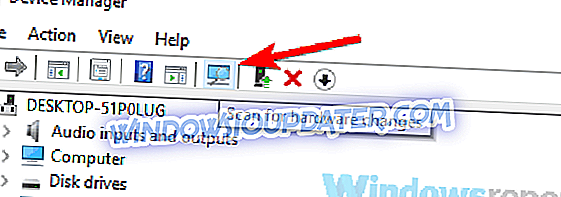
Po několika okamžicích bude nainstalován výchozí ovladač a problém by měl být vyřešen. Někteří uživatelé také navrhují ručně nainstalovat ovladač řadiče Xbox One. Chcete-li zjistit, jak ručně nainstalovat ovladače, podívejte se na řešení 6 pro některé pokyny.
Řešení 2 - Spusťte Poradce při potížích s hardwarem a zařízeními
Pokud se při používání řadiče Xbox One na vašem PC neobjeví zpráva USB zařízení není rozpoznána, problém může být některé drobné závady. Tyto závady se mohou objevit z různých důvodů a pokud se setkáte s tímto problémem, můžete jej vyřešit pomocí Poradce při potížích s hardwarem a zařízeními.
Systém Windows má k dispozici mnoho poradců při potížích a jsou navrženy tak, aby automaticky opravovaly různé problémy. Chcete-li použít poradce při potížích, postupujte takto:
- Pomocí klávesy Windows + I otevřete aplikaci Nastavení .
- Po spuštění aplikace Nastavení přejděte do části Aktualizace a zabezpečení .
- Z nabídky vlevo vyberte možnost Poradce při potížích . V pravém podokně vyberte položku Hardware a zařízení a klepněte na příkaz Spustit Poradce při potížích .
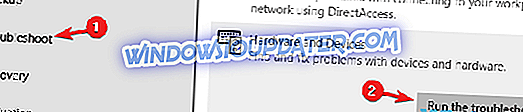
Po dokončení procesu odstraňování problémů zkontrolujte, zda problém stále existuje.
Řešení 3 - Aktualizujte ovladače USB
Podle uživatelů Pokud řadič Xbox One poskytuje zařízení USB není rozpoznána zpráva, problém je s největší pravděpodobností ovladač řadiče USB. Chcete-li tento problém vyřešit, je doporučeno navštívit výrobce základní desky a stáhnout nejnovější ovladače USB pro základní desku.
Tento proces je poměrně jednoduchý, pokud znáte model vaší základní desky a kde hledat potřebné ovladače. Pokud se vám však zdá, že tento proces je pro vás trochu komplikovaný nebo nudný, můžete vždy použít aplikace třetích stran, jako je například TweakBit Driver Updater .
Pomocí tohoto nástroje budete moci aktualizovat všechny ovladače na vašem počítači automaticky jen s pár kliknutí.
- Stáhnout nyní TweakBit Driver Updater
Řešení 4 - Vypněte antivirový program a znovu nainstalujte ovladač

V některých výjimečných případech může antivirový program rušit určité ovladače a způsobit problémy s určitými zařízeními. Pokud se při používání řadiče Xbox One neobjeví zpráva USB zařízení není rozpoznána, možná byste měli vypnout antivirový program a znovu nainstalovat ovladač.
V některých případech můžete dokonce odstranit antivirový program, abyste tento problém vyřešili. Pokud odstranění antivirového řešení problém vyřeší, měli byste zvážit použití jiného antivirového řešení.
Bitdefender nabízí úžasnou ochranu a nebude žádným způsobem rušit váš systém ani jiná zařízení, proto doporučujeme, abyste si to vyzkoušeli.
- Získejte nyní Bitdefender 2019 (sleva 35%)
Řešení 5 - Zkuste použít jiný kabel USB
Pokud se při pokusu o použití řadiče Xbox One zobrazí zpráva, že zařízení USB není rozpoznáno, může se jednat o kabel. Podle uživatelů existuje několik typů kabelů USB a některé kabely mohou být určeny pouze pro nabíjení, zatímco jiné podporují jak nabíjení, tak přenos dat.
Pokud řadič Xbox One nepracuje správně nebo není-li rozpoznán, zkuste vyměnit kabel USB a zkontrolovat, zda tento problém nevyřeší.
Řešení 6 - Aktualizace ovladače zařízení Plug and Play Software Enumerator
Podle uživatelů Pokud řadič Xbox One poskytuje zařízení USB není rozpoznána zpráva, problém může být ovladač zařízení Plug and Play Software Enumerator. Chcete-li problém vyřešit, uživatelé navrhují aktualizovat tento ovladač. Můžete to provést ručně podle následujících kroků:
- Otevřete Správce zařízení .
- Vyhledejte program Device Enumerator Software Plug and Play, klikněte na něj pravým tlačítkem myši az nabídky vyberte příkaz Update d river .
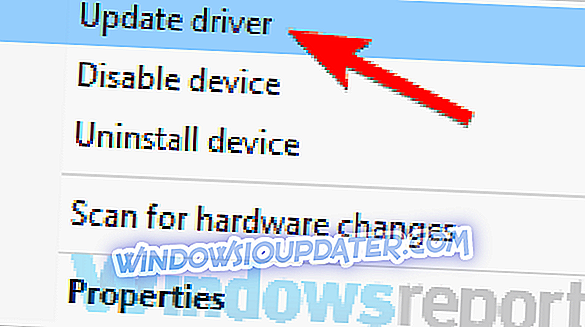
- Vyberte možnost Vyhledat software ovladače .

- Zvolte možnost Vybrat ze seznamu ovladačů zařízení v počítači .
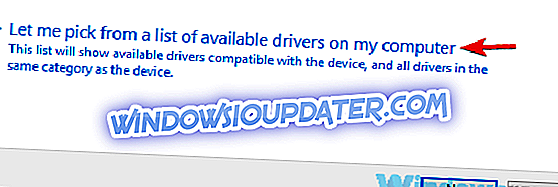
- Vyberte položku Plug and Play Software Enumerator a klepněte na tlačítko Další .
Po aktualizaci ovladače zkontrolujte, zda problém stále existuje.
Řešení 7 - Aktualizujte systém Windows a připojte řadič k portům na zadní straně
Pokud řadič Xbox One není rozpoznán, může být problém s portem USB. Někdy se USB zařízení, které není rozpoznáno, může zobrazit, pokud je problém s portem USB, nebo pokud zařízení s tímto portem nefunguje.
Chcete-li problém vyřešit, připojte řadič k portu na zadní straně počítače a zkontrolujte, zda se problém nevyřeší. Pokud problém stále existuje, měli byste zkusit aktualizovat systém a zkontrolovat, zda to pomáhá. Postupujte takto:
- Otevřete aplikaci Nastavení a přejděte do sekce Aktualizace a zabezpečení .
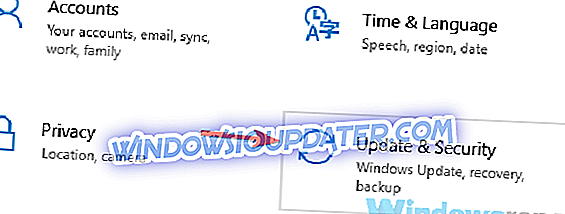
- Klepněte na tlačítko Zkontrolovat aktualizace v pravém podokně.
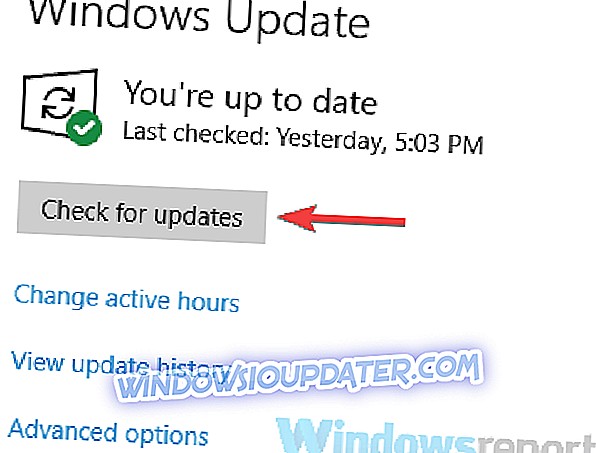
Pokud jsou k dispozici nějaké aktualizace, budou staženy na pozadí. Jakmile jsou aktualizace nainstalovány, budete požádáni o restart počítače, abyste je mohli nainstalovat. Po aktualizaci systému zkontrolujte, zda problém stále existuje.
Řešení 8 - Znovu připojte regulátor
Podle uživatelů, pokud se vám zařízení USB není rozpoznána zpráva problém může být, protože řadič není správně spárován s počítačem. Chcete-li to opravit, stačí stisknout párovací tlačítko na adaptéru a poté stisknout tlačítko párování na řadiči.
Po provedení tohoto úkonu bude regulátor spárován s počítačem a nainstalovány potřebné ovladače USB. Jakmile je řadič spárován, zkontrolujte, zda problém stále existuje.
Někdy se mohou objevit problémy s řadičem Xbox One a pokud se vám nepodaří rozpoznat zprávu zařízení USB, vyzkoušejte některá z našich řešení.